Kwietniowa aktualizacja Windows 10 v1803 wprowadza do systemu wiele nowych funkcji. Jak zwykle pojawiają się problemy po aktualizacjach z Microsoft. Wielu użytkowników zaczęło narzekać na taki problem, że system sam tworzy dodatkową partycję OEM lub dysk odzyskiwania systemu . Nie można ich usunąć od razu, ponieważ mają logiczną literę dysku. Ta dodatkowa partycja pojawia się w Eksploratorze plików i Zarządzaniu dyskami i zajmuje wolne miejsce. W niektórych przypadkach system uruchamia się z powiadomieniem, że dysk jest pełny. Ponadto podczas sprawdzania wykorzystania dysku w Menedżerze zadań może się okazać, że jest ono prawie bliskie 100%, co spowalnia system.

Rozwiązania w przypadku tworzenia dodatkowej partycji dysku w systemie Windows 10
Wypróbuj poniższe wskazówki, aby rozwiązać problem.
1. Ukryj dysk logiczny
Dysk jest wymagany do odzyskiwania systemu Windows 10, ale w rzeczywistości zajmuje miejsce. Moglibyśmy ukryć sekcję, aby nie pojawiała się w Eksploratorze. Jeśli jednak naprawdę chcesz usunąć dodatkową partycję, nie jest to możliwe za pomocą Zarządzania dyskami.
2. Korzystanie z oprogramowania innych firm w celu jego usunięcia
Oprogramowanie Partition Manager innej firmy może pomóc w usunięciu partycji.
3. Użyj narzędzia Diskpart
Możesz użyć wiersza poleceń zamiast zarządzania dyskami, aby zmniejszyć lub usunąć dodatkową partycję. Uruchom wiersz polecenia jako administrator i uruchom następujące polecenia. Zobacz zrzut ekranu poniżej, jak usunąłem partycję dysku i nawiguj po nim. Nieprawidłowe działania mogą spowodować utratę wszystkich danych.
diskpart - rozpocznij pracę z dyskami
lista woluminów - lista stref
wybierz wolumin - wybierz wolumin, który chcesz usunąć, wpisz liczbę
usuń literę = G: - wybierz nazwę (literę) napędu
Exit - zakończenie procesu
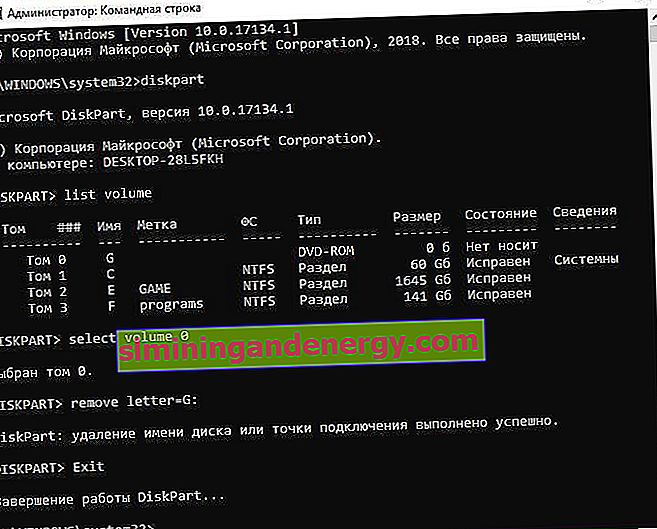
4. Usuń punkt montowania
Uruchom wiersz polecenia jako administrator mountvol G: / D i naciśnij klawisz Enter, gdzie G: jest literą dysku.